如何将 Windows 文件夹隐藏在秘密键盘快捷键后面
您想将文件隐藏在一个只能通过键盘快捷键打开的文件夹中吗?如果是这样,您就可以在 Windows 11 电脑上轻松快捷地实现这一愿望。您不需要第三方应用程序来完成这项任务。
这种方法实际上不会锁定文件夹。它只会隐藏文件夹的可见性。某些程序可能仍然可以显示隐藏的文件夹。
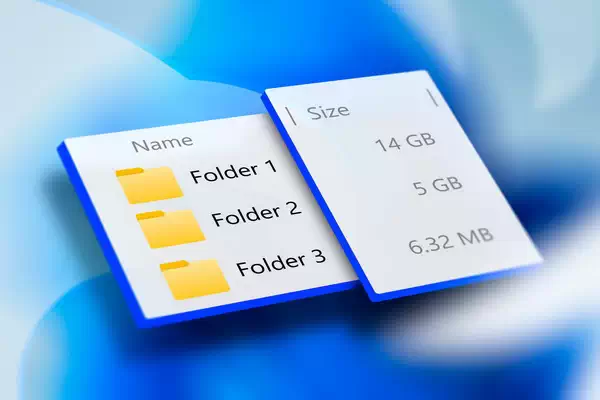
步骤 1:创建文件夹并将其隐藏
首先要做的是创建文件夹,然后将其隐藏。为此,请进入桌面或其他任何你想存放文件夹的位置。右键单击屏幕上任何空白处,选择新建 > 文件夹。键入文件夹名称,然后按 Enter 键。
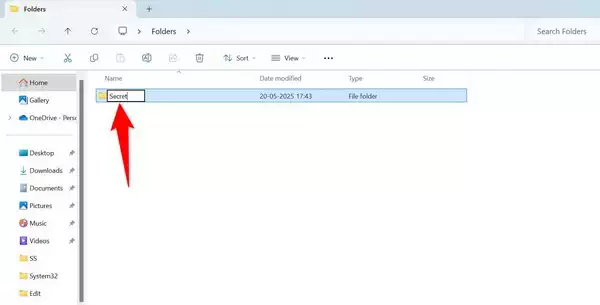
现在你将隐藏文件夹。右键单击文件夹,选择 “属性”。在 “常规” 选项卡中,启用 “隐藏” 选项。然后在底部选择 “应用”,再选择 “确定”。
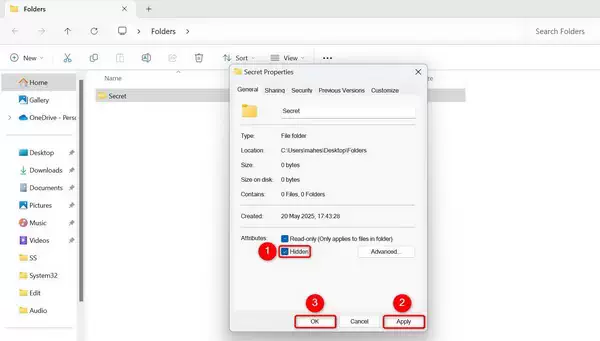
现在,您已成功隐藏文件夹!
步骤 2:禁用文件资源管理器中隐藏项目的可见性
你会发现,即使文件夹被隐藏,你也能看到它。这是因为文件资源管理器设置为显示隐藏项目。要更改设置,请按 WIN + E 打开文件资源管理器窗口。在顶部工具栏中,选择 “查看”>“显示”,然后选择 “隐藏项目”。
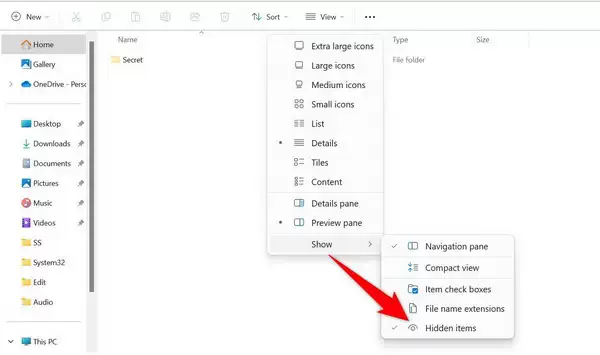
文件资源管理器现在不会显示隐藏项目。您的文件夹不再显示在文件资源管理器中。
步骤 3:为文件夹创建快捷方式
要为文件夹指定键盘快捷方式,必须为实际文件夹创建快捷方式。这是因为你不能为文件夹指定键盘快捷方式。
进入桌面或其他要存放文件夹快捷方式的地方。右键单击任意空白处,选择新建 > 快捷方式。选择 “键入项目位置” 字段,然后键入文件夹的完整路径。然后点击 “下一步”。
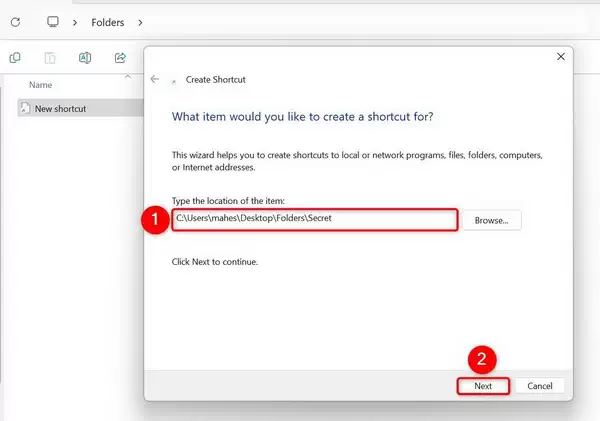
选择 “为此快捷方式键入名称” 字段,然后键入快捷方式的名称。然后选择 “完成”。
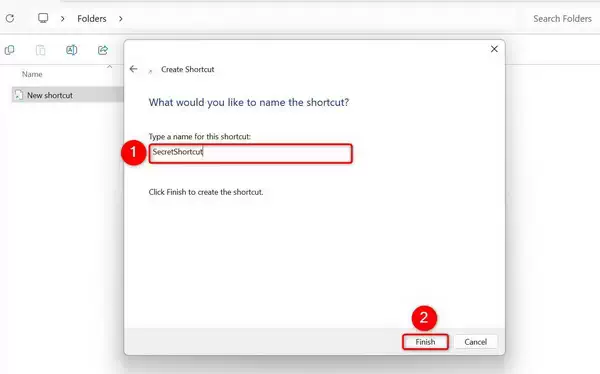
步骤 4:为文件夹快捷方式指定键盘快捷方式
现在要为文件夹快捷方式分配一个键盘快捷方式。为此,右键单击文件夹快捷方式并选择 “属性”。访问 “快捷方式” 选项卡并单击 “快捷键” 字段。按下你想用来打开隐藏文件夹的组合键。
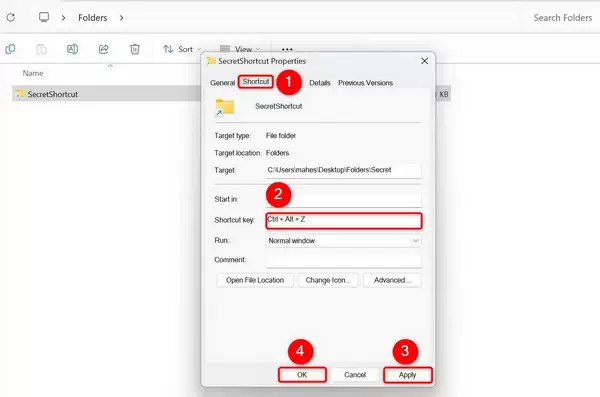
选择 “应用”,然后选择 “确定” 保存更改。
从现在起,你可以按刚才指定的组合键打开隐藏文件夹。确保不要删除文件夹快捷方式,因为键盘快捷方式已分配给该文件夹快捷方式。
提示:让你的快捷方式不那么显眼
你的文件夹是隐藏的,所以别人看不到它,但你文件夹的快捷方式呢?它就在人们的视线中。你可以隐藏或自定义这个快捷方式,让别人无法轻易访问它。
要隐藏文件夹快捷方式,右键单击快捷方式并选择 “属性”。在 “常规” 选项卡中,启用 “隐藏” 选项。然后选择 “应用”,再选择 “确定”。
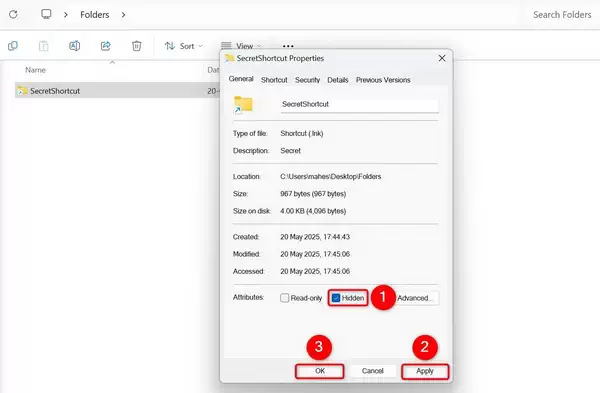
如果不想隐藏快捷方式,可以对其进行伪装。你可以将其重命名为 “系统日志”、“驱动程序日志”、“系统工具” 或类似的名称,这样人们就不太可能访问它了。你还可以右键单击快捷方式,选择 “属性”,进入 “快捷方式” 选项卡,单击 “更改图标” 并选择一个图标,从而更改快捷方式的图标。
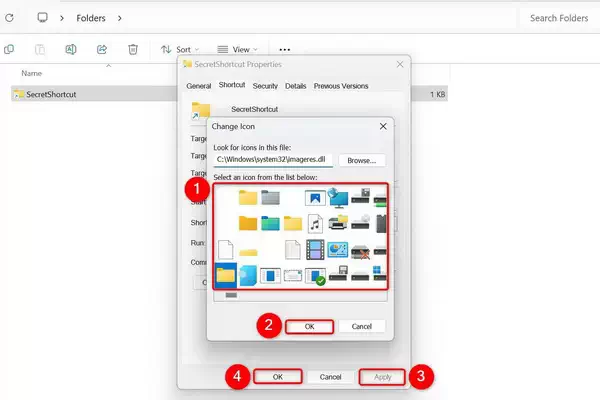
确保点击 “确定”、“应用” 和 “确定” 保存更改。
知道你隐藏的文件夹仍然可以访问
隐藏文件夹并不意味着无法访问。其他文件管理器仍然可以访问你隐藏的文件夹。如果有人将文件资源管理器设置为显示隐藏项目,你的文件夹就会变得可见。
这实际上是一种隐藏文件夹的轻量级方法,并非严格意义上的锁定文件夹。我们有一份关于 Windows 11 隐藏文件和文件夹方法的指南,其中介绍了如何真正锁定私人项目。
这就是隐藏文件夹并使其只有在按下预先指定的键盘快捷键时才能打开的方法。如果你将文件存储在 U 盘中,可以对 U 盘文件进行加密以保护它们。
希望本文能帮到大家,也请大家多多关注电脑志网站。
评论功能已关闭